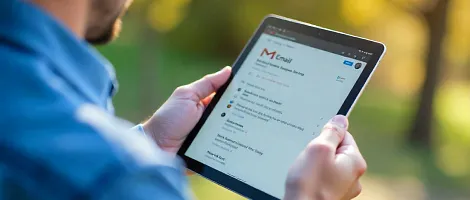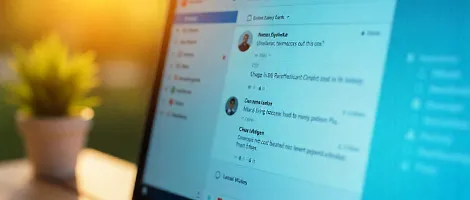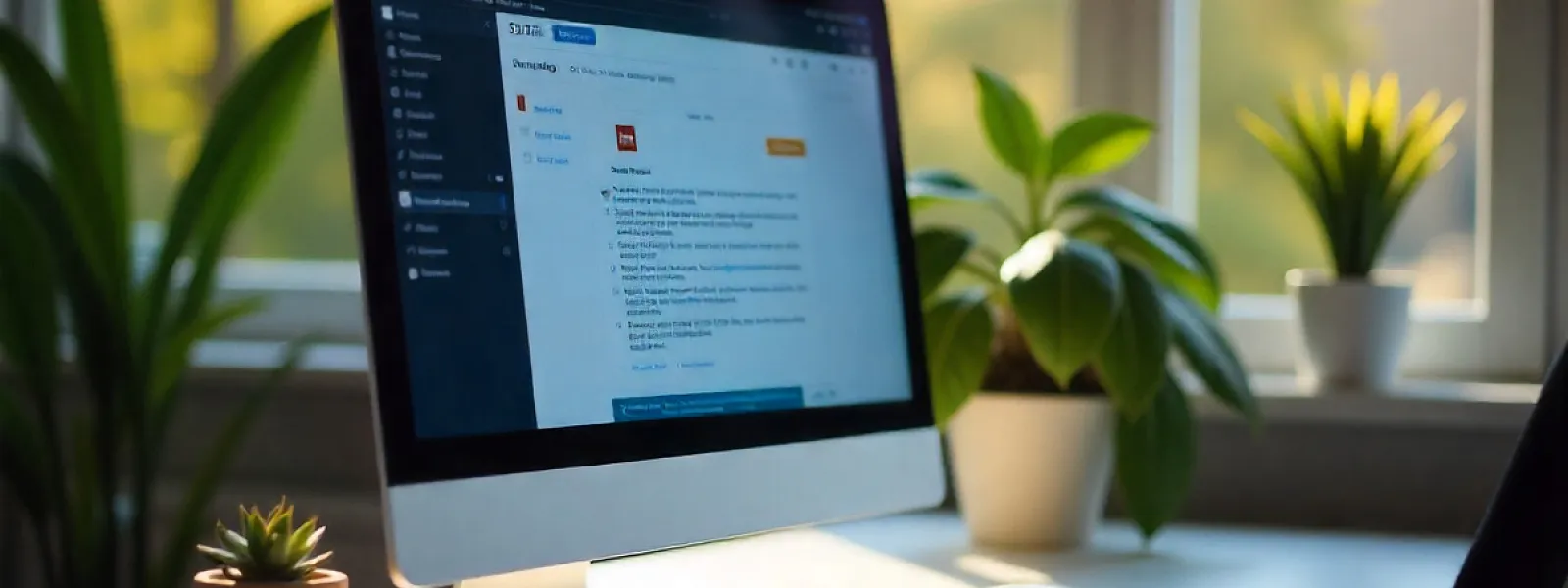- Зачем подключать онлайн-чат
- Как подключить онлайн-чат: пошагово
- Что можно настроить дополнительно
- Советы из практики
Подключение виджета онлайн-чата от Битрикс24: инструкция для сайта
Онлайн-чат на сайте — один из самых быстрых способов связаться с клиентом. Посетитель пишет в чат, сообщение сразу попадает в Битрикс24, где создается лид или сделка. Менеджеры отвечают прямо из CRM, а история общения сохраняется. Разберем, как подключить и настроить чат, чтобы не потерять ни одного обращения.
Зачем подключать онлайн-чат
Онлайн-чат давно перестал быть «дополнительным» инструментом на сайте. Для многих компаний это основной источник обращений. Чат удобен и для клиента, и для бизнеса. Разберем ключевые преимущества.
1. Быстрый откликФорма заявки или звонок требуют времени: клиент должен оставить контакты, дождаться ответа или набрать номер. В чате все проще — посетитель пишет вопрос и через минуту получает ответ. Это особенно важно для «горячих» клиентов, которые выбирают между несколькими компаниями: кто первым ответил, того и выбрали.
2. Рост заявокНе всем удобно звонить, а длинные формы заполняют единицы. Чат снижает барьер: достаточно написать пару строк. В итоге конверсия с сайта растет — часть посетителей, которые бы просто ушли, оставляют сообщение и становятся лидами.
3. АвтоматизацияКаждое сообщение автоматически фиксируется в CRM. Система создает лид или прикрепляет переписку к существующему контакту. Руководителю не нужно вручную собирать статистику, а менеджеры не теряют обращения — все они в одном месте.
4. Унификация каналовЧат работает через «Открытые линии» Битрикс24. Это значит, что менеджеры ведут переписку в том же интерфейсе, где отвечают на сообщения из Telegram или ВКонтакте. Для сотрудника нет разницы, откуда пришел клиент — все диалоги ведутся в одном окне, с одинаковой логикой распределения и отчетности.
5. АналитикаЧат дает понятную статистику:
- Сколько сообщений пришло за день или месяц
- Сколько из них превратилось в сделки
- Какие вопросы задают чаще всего
- Как быстро отвечают менеджеры.
Эти данные помогают оценить эффективность сайта и работу команды, а также понять, какие каналы дают лучший результат.
Как подключить онлайн-чат: пошагово
Шаг 1. Откройте нужный канал- Зайдите в Битрикс24 под администратором
- Перейдите: Контакт-центр → Онлайн-чат (или Виджет на сайт и внутри включите модуль чата)
- Нажмите Подключить или Создать канал.
Что важно: в Битрикс24 есть «Виджет на сайт» — это общий скрипт, в котором могут работать сразу чат, обратный звонок и CRM-форма. Если нужен только чат, оставьте активным только его.
Шаг 2. Привяжите чат к Открытой линии- Выберите существующую Открытую линию или создайте новую
- Укажите очередь сотрудников: кто отвечает за обращения
- Настройте алгоритм распределения: по очереди, по навыкам, по графику
- Включите рабочее время линии: когда онлайн, когда срабатывает автоответ.
Совет: если у вас несколько продуктов или отделов, заведите отдельные линии под каждый и показывайте их на нужных страницах сайта.
Шаг 3. Настройте правила CRM- Включите создание лида при первом сообщении
- Укажите правила поиска дубликатов (по телефону, e-mail)
- Выберите, к чему привязывать переписку: к лиду или сразу к сделке
- При необходимости включите обязательные поля для лида, например, имя.
Задача: чтобы ни одно обращение не осталось «мимо CRM», и чтобы данные были чистыми.
Шаг 4. Настройте тексты и формы в чате- Приветственное сообщение: коротко, по делу, без фраз общими словами
- Автоответ в нерабочее время: сообщите, когда отвечаете и что сделаете первым делом
- Поля перед стартом диалога: по умолчанию лучше не требовать телефон. Сначала диалог, потом контакт
- Согласие на обработку данных: добавьте чекбокс и ссылку на политику.
Минимум трения для пользователя, максимум пользы для вас.
Шаг 5. Оформите внешний вид- Цвет кнопки и окна, позиция на экране, текст на кнопке
- Скройте чат на страницах, где он мешает (например, в попапе оплаты)
- Проверьте на мобильных: чтобы окно не перекрывало важные кнопки.
Шаг 6. Получите и установите код виджета
- Сохраните настройки и скопируйте скрипт виджета
- Вставьте код перед закрывающим тегом </body> на всех страницах сайта.
WordPress: через плагин Header/Footer или в шаблон footer.php
Через GTM: добавьте HTML-тег с кодом виджета, триггер — все страницы.
Для SPA/лендингов с динамической подгрузкой проверьте, что виджет инициализируется при переходах внутри приложения.
Шаг 7. Проверьте сценарии обработки- Напишите тестовое сообщение с сайта
- Убедитесь, что: в CRM создался лид, диалог пришел в нужную линию и в правильную очередь, автоответ сработал корректно, закрытие диалога фиксируется, а рейтинг качества (если включен) работает.
Проверьте, что в лида подтягиваются URL страницы, utm-метки и реферер (если это важно для аналитики).
Шаг 8. Включите шаблоны и макросы- Создайте шаблоны ответов: приветствие, стоимость, сроки, доставка, контакты
- Согласуйте тон и формулировки, чтобы все отвечали одинаково
- Добавьте быстрые кнопки/быстрые фразы менеджерам.
- Включите SLA: целевое время первого ответа
- Настройте уведомления руководителю, если диалог висит без ответа дольше X минут
- Включите оценку качества после закрытия диалога (по необходимости).
- Число диалогов
- Время первого ответа
- Нагрузку на операторов
- Долю закрытых диалогов.
Частые ошибки:
- Поставили виджет, но не привязали к линии: сообщения теряются
- Требуют телефон до старта диалога: меньше входящих обращений
- Все обращения идут на одного сотрудника: пробки и потери
- Нет автоответа: клиенты ночью пишут и не понимают, что будет дальше
- Виджет перекрывает элементы на мобильном: падает конверсия.
Что можно настроить дополнительно
Онлайн-чат Битрикс24 работает «из коробки», но при грамотной настройке его можно сделать удобнее для клиентов и полезнее для бизнеса.
1. Дизайн и внешний вид- Выберите цвет кнопки и окна в фирменной палитре компании
- Настройте текст на кнопке: «Задать вопрос», «Онлайн-чат», «Напишите нам»
- Определите расположение — обычно справа внизу, но на мобильных можно сместить выше, чтобы не перекрывал кнопку «Купить»
- Добавьте логотип или аватар — чат выглядит более доверительно.
- Чат можно показывать только на определенных страницах: например, на карточках товара и в разделе «Контакты»
- Можно скрывать его на страницах оплаты, где важнее сфокусировать клиента на завершении покупки
- Включите «умное отображение»: чат показывается, если пользователь находится на сайте дольше 30 секунд или собирается уйти (exit intent).
- Настройте разные приветственные фразы в зависимости от времени суток или страницы: «Здравствуйте! Подобрать тариф?» на странице «Цены»
- Сделайте автоответы для самых частых вопросов: доставка, сроки, гарантия
- Добавьте чат-бота для первичной фильтрации вопросов, чтобы сотрудники подключались только к «живым» диалогам.
- Передача данных из чата в сторонние системы: 1С, ERP или маркетинговые сервисы
- Настройка сквозной аналитики: чтобы видеть путь клиента от чата до покупки
- Сохранение переписки в карточке сделки или контакта.
Чтобы соответствовать требованиям закона, можно добавить чекбокс согласия и ссылку на политику конфиденциальности. Это важно для компаний, работающих с персональными данными.
Советы из практики
1. Не требуйте лишнегоЕсли чат запрашивает имя, телефон и почту еще до начала переписки — конверсия падает. Дайте клиенту возможность задать вопрос сразу. Контактные данные можно уточнить позже, когда диалог уже начался.
2. Сделайте приветствие человечнымФраза «Здравствуйте, чем могу помочь?» выглядит шаблонно. Лучше написать конкретнее:
- «Подобрать тариф?»
- «Помочь рассчитать доставку?»
- «Хотите, отправлю прайс?»
Такие тексты повышают вовлеченность и стимулируют ответ.
3. Проверяйте работу на мобильныхНа смартфонах чат может перекрывать кнопки «Купить» или корзину. Перед запуском обязательно проверьте отображение на разных устройствах и внесите корректировки.
4. Используйте автоответы ночьюЕсли клиент пишет в 23:00 и не получает никакой реакции — впечатление от компании портится. Настройте автоответ: «Спасибо за обращение! Мы работаем с 9:00 до 18:00 и ответим утром». Это снимает напряжение и удерживает клиента.
5. Смотрите аналитикуЧат должен приносить лиды. Раз в месяц проверяйте:
- Сколько обращений пришло
- Сколько лидов создано
- Какой процент доведен до сделки.
Если обращений много, но лидов мало — пересмотрите сценарии работы менеджеров.
6. Не перегружайте сайт виджетамиЕсли на сайте уже висят формы, баннеры и всплывающие окна, чат должен быть минималистичным и не мешать клиенту.
Онлайн-чат от Битрикс24 — простой способ повысить конверсию сайта и собрать обращения в CRM. Настройка занимает 15–20 минут, а эффект можно увидеть сразу: клиенты начинают писать больше, а менеджеры работают из одного окна. Главное — правильно отладить открытые линии и распределение обращений
Статьи по теме